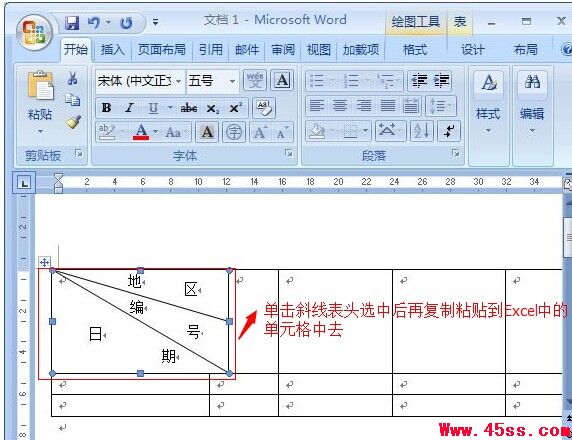如何在excel中画出双斜线或者多斜线
三、在Excel中画出双斜线
1、我们还是新建或者打开一个已有的表格,然后把光标定位到要插入斜线的单元格,通常是表头。
2、然后在excel软件主界面,单击“插入”选项卡,选择里面的“形状”,在“线条”下面选择“直线”,如下图所示:
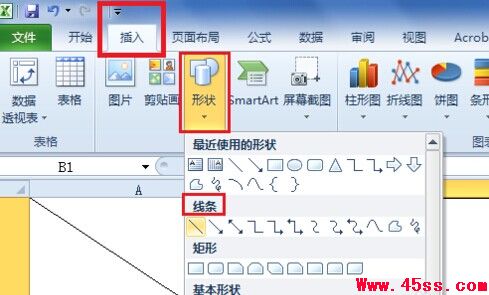
3、选择好直线工具后,我们就可以直接在要插入斜线的单元格内利用鼠标的拖动画出斜线了,利用直线工具我们就可以轻松的依次画出双斜线了。
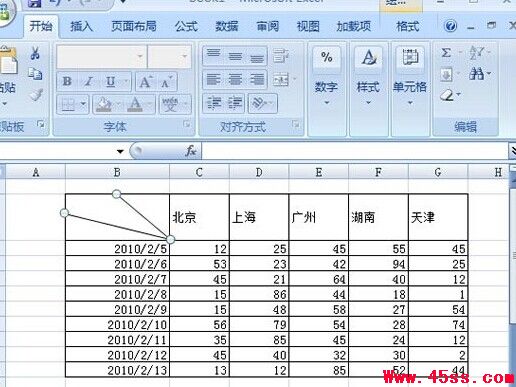
4、这一步还是在斜线的两边输入文字,在这里我们建议大家采取上述中如何在斜线两边输入文字的第三个方法即插入文本框的方法来输入文字。
四、如何在Excel中画多斜线
假如我们要制作出含有多条斜线的单元格采用上述的方法就比较麻烦了,我们这里给大家介绍一个比较快捷的制作多条斜线的方法——利用Word帮忙绘制多斜线。
1、我们首先打开Word插入一个表格,把Word中的表格中要插入斜线的单元格的宽度和长度调整到和Excel中的表头差不多长宽即可,把鼠标光标定位到要插入斜线的Word表格中的单元格内,然后单击“布局”选项卡,点击“绘制斜线表头”按钮,如下图所示:
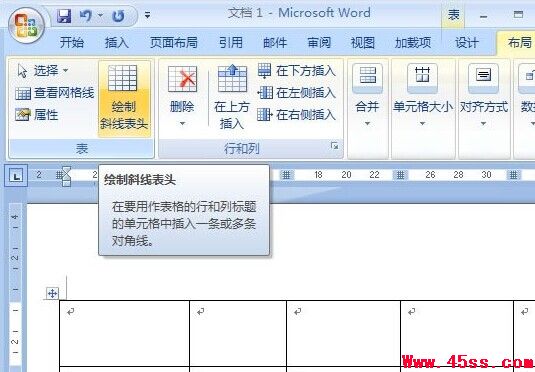
2、然后我们在弹出的“插入斜线表头”界面中,我们可以看到“表头样式”中有很多种样式可以选择,而且在下面还可以预览到斜线的效果,我们选择其中的一个样式,在右边的“行标题”与“列标题”中输入要在斜线两边输入的文字文字,然后确定,如下图所示:
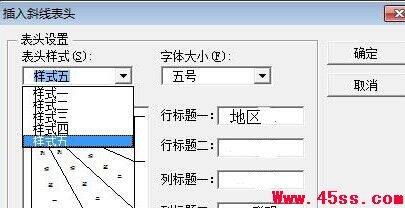
3、在上一步点击确定之后,斜线表头就会插入到Word中的单元格中去,插入好斜线表头以后,我们单击选中表头,然后 Ctrl+C ,将其复制到Excel中去,如下图所示: